不管你还在读书,还是已经工作,也不管你从事的是什么职业,每个人或多或少都要和wps打交道。
因此,为制作wps文档而浪费时间、抓破脑皮的事情,时有发生。那是否可以在某些时候偷点小懒,快速创建一些文档。
那就快点看过来,wps为我们提供了各种类型的模板,靠着模板,有时可以为我们省下不少时间,快速完成工作。
套用简历模板
(1)点击【文件】-【新建】,在右侧的搜索框中输入“简历”,然后点击“搜索”按钮。
(2)跳转到新建简历页,在类别区域中选择自己需要的类别,并拖动“类别”左侧的下拉按钮,选中自己需要的简历模板。然后点击“创建”按钮。
(3)在创建的简历模板中,填写内容即可。
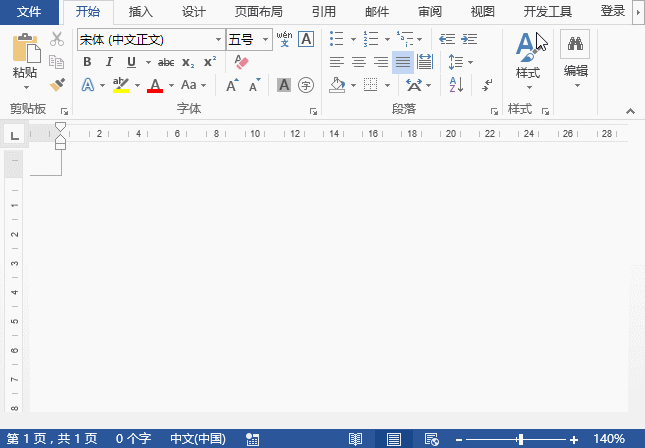
套用稿纸模板
(1)点击【文件】-【新建】,在这个联机模板当中,找到“稿纸”模板,或在搜索框中输入“稿纸”,在搜索到的模板中选择合适的稿纸,单击“创建”按钮。
(2)在创建好的模板里输入汉字,你会发现,每个汉字正好占一个格的位置。
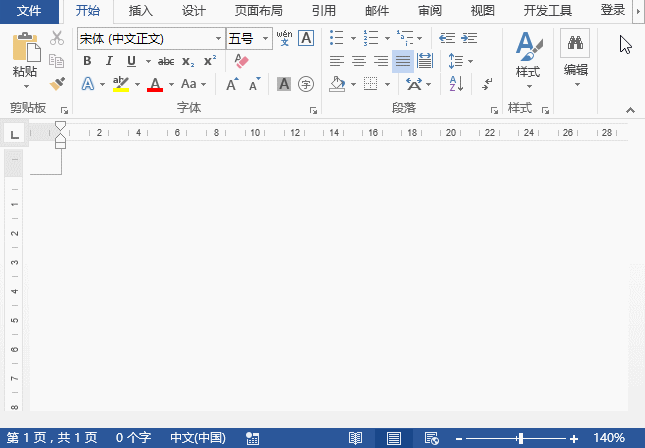
提示:点击【页面布局】-【稿纸】组中的“稿纸设置”按钮,在打开的对话框中可以设置每页的行列数和风格颜色等。
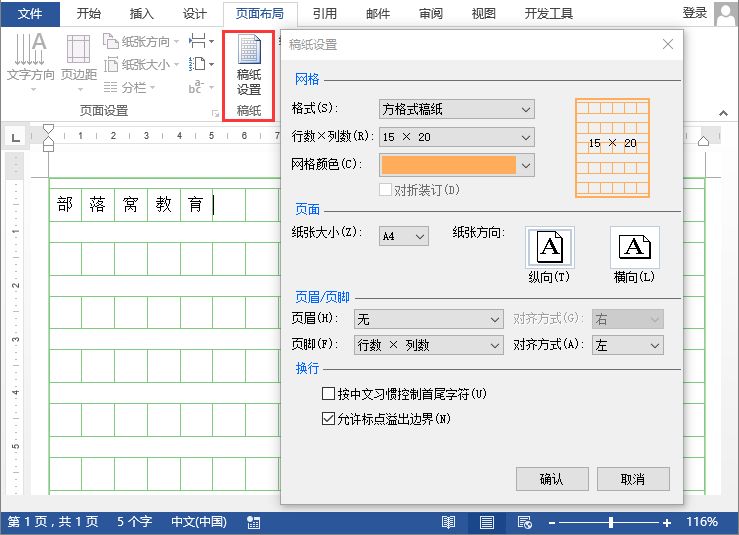
与作文小本本一模一样,有木有!
套用书法模板
(1)点击【文件】-【新建】,在联机模板中找到“书法字体”模板,点击“创建”按钮。
(2)此时,将弹出“增减字符”对话框,然后在“书法字体”或“系统字体”列表中选择自己喜欢的字体,点击“添加”按钮即可。
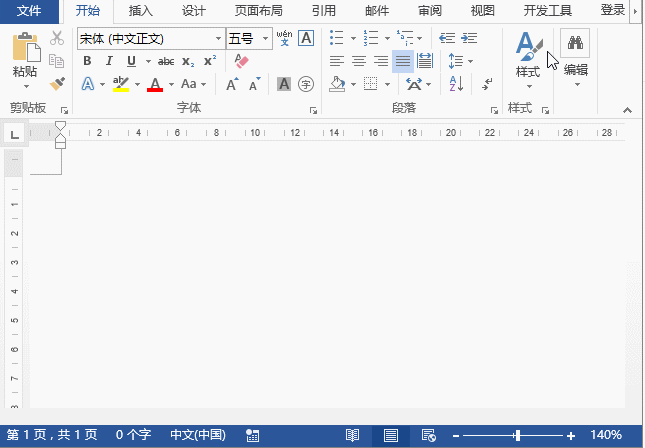
此时,wps功能区中会增加一个“书法”选项卡,其中将会出现四个选项,分别是增减字符、网格样式、文字排列、选项,含义分别如下:
增减字符:单击该按钮,打开“增减字符”对话框,对字符进行增加或删除。
网格样式:单击该按钮,在弹出的列表中可选择网格样式,包含有:米字格、田字格、回字格、九宫格、口字格5类。
文字排列:单击该按钮,在弹出的列表中可选择文字排列方式,如改横排、竖排。
选项:单击该按钮,在打开的对话框中可设置字体的颜色、字体样式、网格线条的颜色、边框的颜色、内线的颜色等。
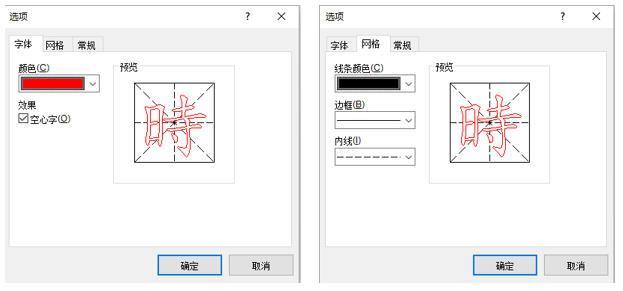
提示:模板创建好之后,可将其保存为wps模板,以后有需要时就可以立即调用啦!
wps还提供了许多其他类型的模板,有兴趣的宝宝们研究一下吧,有时也能为我们工作带来便利哟!
图片声明:本站部分配图来自人工智能系统AI生成,觅知网授权图片,PxHere摄影无版权图库。本站只作为美观性配图使用,无任何非法侵犯第三方意图,一切解释权归图片著作权方,本站不承担任何责任。如有恶意碰瓷者,必当奉陪到底严惩不贷!
内容声明:本文中引用的各种信息及资料(包括但不限于文字、数据、图表及超链接等)均来源于该信息及资料的相关主体(包括但不限于公司、媒体、协会等机构)的官方网站或公开发表的信息。部分内容参考包括:(百度百科,百度知道,头条百科,中国民法典,刑法,牛津词典,新华词典,汉语词典,国家院校,科普平台)等数据,内容仅供参考使用,不准确地方联系删除处理!本站为非盈利性质站点,发布内容不收取任何费用也不接任何广告!
免责声明:我们致力于保护作者版权,注重分享,被刊用文章因无法核实真实出处,未能及时与作者取得联系,或有版权异议的,请联系管理员,我们会立即处理,本文部分文字与图片资源来自于网络,部分文章是来自自研大数据AI进行生成,内容摘自(百度百科,百度知道,头条百科,中国民法典,刑法,牛津词典,新华词典,汉语词典,国家院校,科普平台)等数据,内容仅供学习参考,不准确地方联系删除处理!的,若有来源标注错误或侵犯了您的合法权益,请立即通知我们,情况属实,我们会第一时间予以删除,并同时向您表示歉意,谢谢!

